아이폰 배경화면 내 마음대로 꾸미기!
안녕하세요, 마사루입니다!
오늘은 아이폰을 내 마음대로 꾸미는 방법 및 꿀팁을 소개해드리려고 하는데요!
단축어를 사용하면 남들과 차별화되는 나만의 배경화면을 만들 수 있습니다 :)
예전 아이폰 4를 사용할 때만 하더라도 어둠의 경로로
아이폰을 탈옥해야만 아이폰을 자유롭게 사용 가능했었는데
IOS가 업그레이드되면서 이제 탈옥을 할 필요가 없어졌습니다!
손쉽게 아이폰의 배경화면을 예쁘게 꾸밀 수 있으니 함께 해보실까요?
.
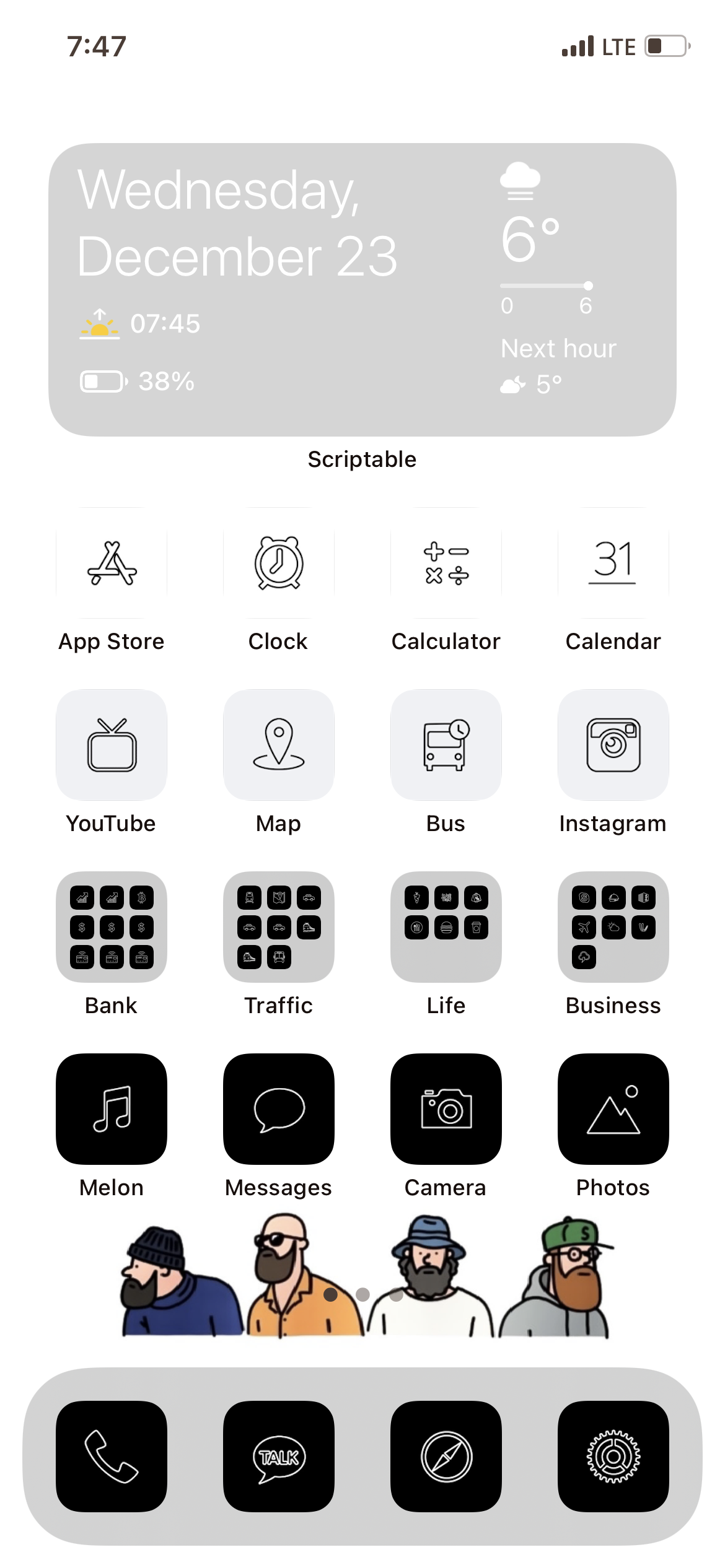
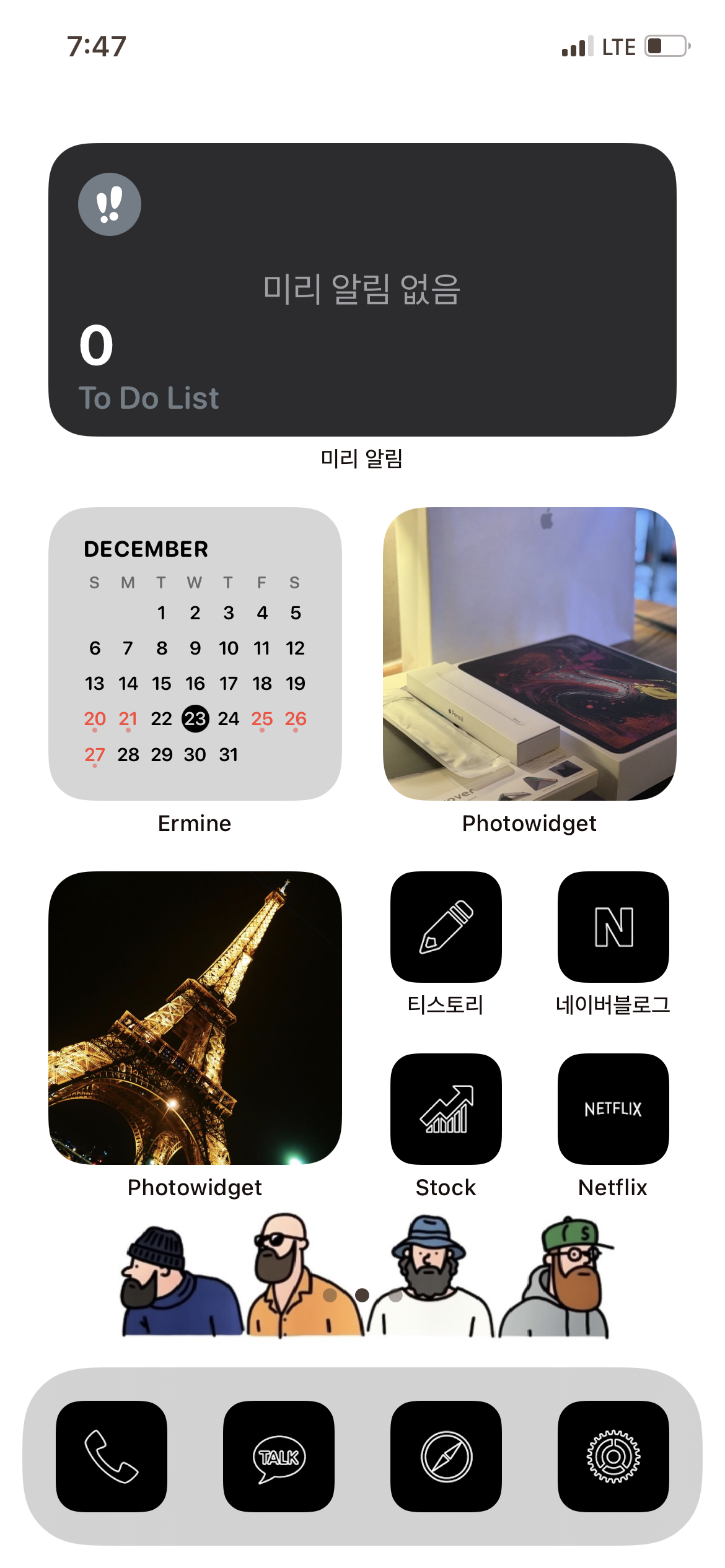
아이폰 배경화면 꾸미기
제가 사용하는 배경화면입니다!
정말 심플하고 예쁘지 않나요? 저만의 생각인가요 :)
이 배경화면이 마음에 들지 않더라도 아래의 설명을 응용하면
좋아하는 아이돌, 애니메이션, 사진으로 어플 아이콘을 설정할 수 있으니
차근차근 한 번 따라해 보시죠!
우선 준비물이 필요합니다!
배경화면은 아사모 카페의 MFolio님을 응용하였고 아이콘은 비용을 지불하고 구매했습니다!
마지막으로 단축어는, 유튜버 쿠우테마KOO님의 단축어를 사용했습니다 :)
*배경화면: 아사모 카페 MFolio님(cafe.naver.com/appleiphone/6367017)
*아이콘: $5.49 구매 (www.etsy.com/listing/885568567/lines-ios-14-icons-for-iphone)
*단축어: 유튜버 쿠우테마KOO님(www.icloud.com/shortcuts/d470e7e2659b441f9cc002984899c33b)
설정하고 싶은 배경화면과 아이콘으로 사용할 그림을 휴대폰에 저장한 후
위 링크의 단축어를 설치해주면 준비는 끝났습니다!



쿠우테마 단축어 실행 - Not now - Search in App Store
위 링크로 단축어를 설치하면, 사진과 같이
쿠우테마_단축어없이 이동이라는 이름의 단축어가 생성됩니다!
이 단축어를 누르면, 두 번째 사진과 같이 팝업이 뜨는데 Not now를 눌러줍니다!
Not now를 선택하면 또 다른 팝업이 뜨는데요
이때 두 가지 선택이 있습니다!
아이폰의 기본 앱이냐, 아니면 앱스토어에서 다운로드한 앱이냐!
우선 다운로드 받은 앱부터 설명을 드리겠습니다!
Search in App Store 선택!
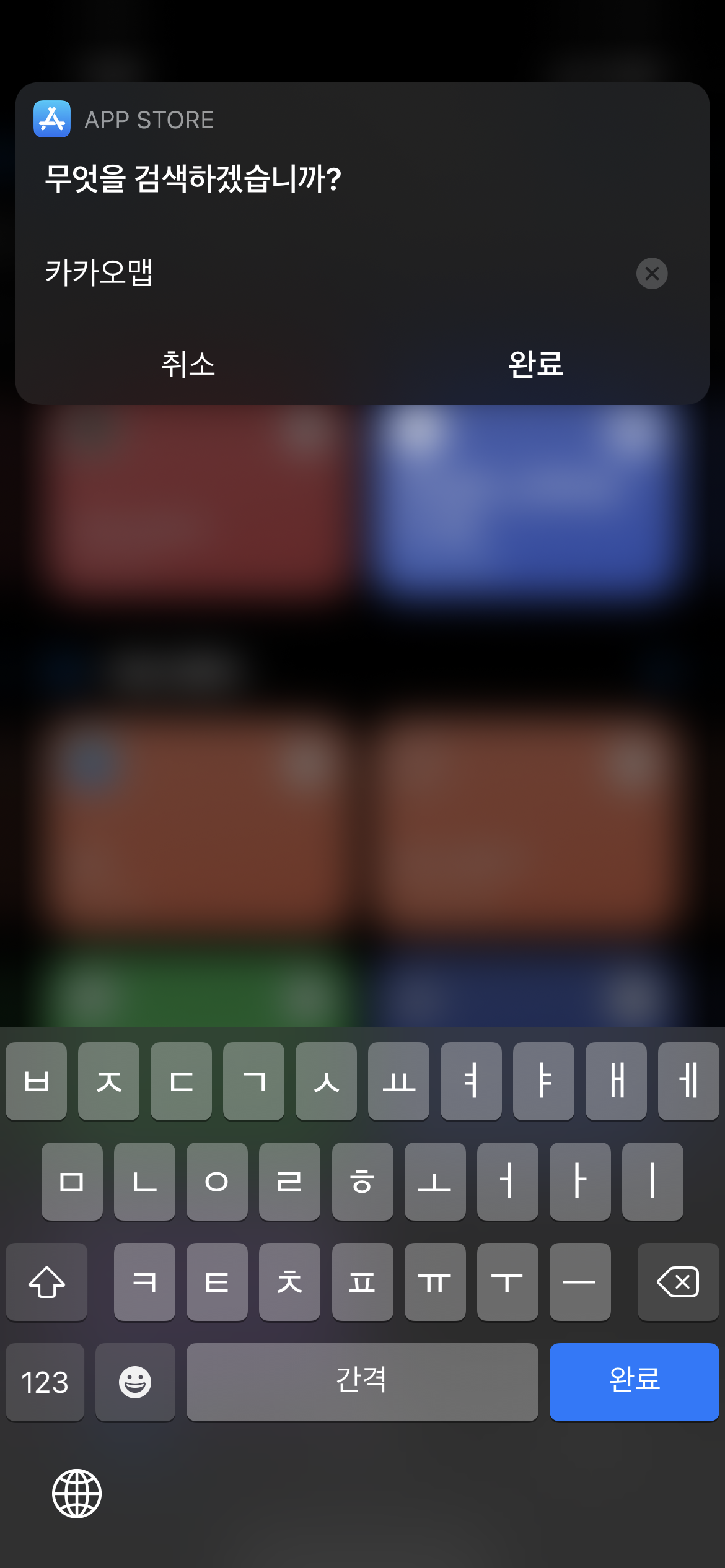


어플 검색 및 선택 - Choose from Photos
원하는 어플을 검색해줍니다, 저는 카카오 맵을 만들어보겠습니다.
카카오맵을 검색하면 관련 어플들이 쭈욱 리스팅 됩니다.
현재 휴대폰에 설치되어 있는 카카오 맵을 선택하겠습니다!
어플을 선택하면 아이콘을 선택하는 팝업이 뜨게 됩니다.
Choose from Photos를 선택하여 원하는 이미지를 선택해줍니다!



이름 짓기 - URL 완료 선택 - 허용 선택
이미지를 선택한 뒤에 Label 팝업이 뜨는데요!
기본 세팅은 어플의 원래 이름이지만, 원하는 대로 변경해주면 됩니다 :)
저는 간단하게 Map으로 변경하였습니다!
통일성 있게 이름을 지으면 배경화면이 더 깔끔하고 예뻐지는 거 같습니다.
이름을 정하고 난 뒤, URL 팝업이 뜨는데요!
아무것도 변경하지 않고 완료를 눌러 주고, 동작 허용을 눌러주면 됩니다 :)

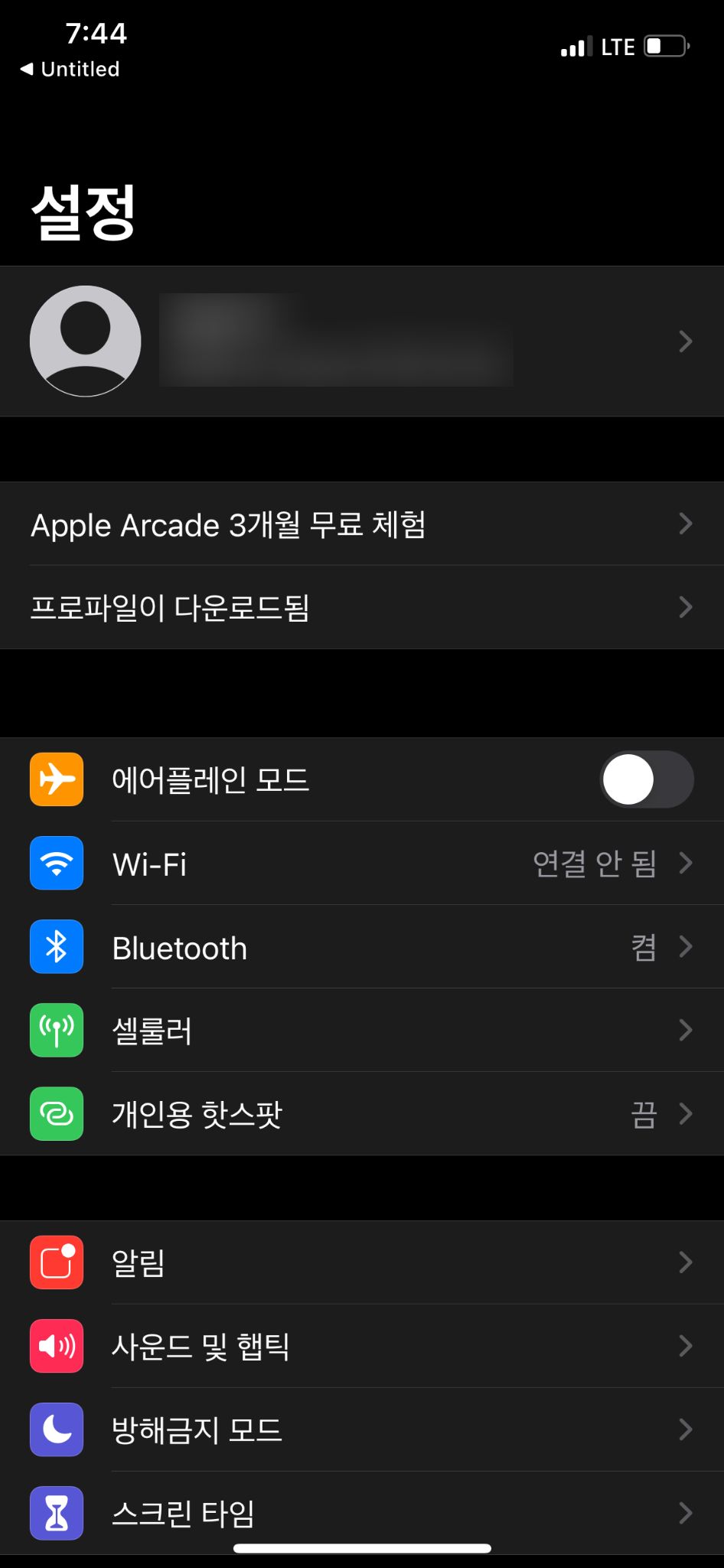

닫기 선택 - 설정 - 프로파일이 다운로드됨 선택 - 비밀번호 입력
동작을 허용하면 프로파일이 설치되었는데요
설정에 들어가면 프로파일이 다운로드됨이 활성화된 것을 볼 수 있습니다!
프로파일이 다운로드됨을 선택 후 비밀번호를 눌러줍니다.



설치 - 설치 - 설치
단축어를 활용해 만든 Map 아이콘이 생성되었는데요!
팝업을 무시하시고 설치를 계속 눌러주시면 됩니다!
설치를 완료했다면 이제 배경화면에는
내가 선택한 이미지를 아이콘으로 설정한 어플들을 확인할 수 있습니다 :)


생각보다 정말 간단하죠?
문제는 어플 하나하나 일일이 단축어로 생성을 해줘야 한다는 점입니다 :(
사용하는 어플이 많으면 많을 수록 할 일이 많아진다는 뜻이죠!
이외에 배경화면에 사용한 위젯은 아래와 같습니다!
Photowidget, Erimine, Scriptable, 미리 알림
오늘은 단축어를 활용해서 배경화면과 어플을
내 마음대로 꾸미는 방법과 꿀팁에 대해서 알려드렸는데요!
다음번에는 아이폰 기본 앱 변경에 대해서 포스팅하도록 하겠습니다 :)
'Today > IT리뷰' 카테고리의 다른 글
| 로지텍 M350 페블 마우스 후기(아이패드 마우스 스크롤 방향 설정) (9) | 2021.02.01 |
|---|---|
| [쇼핑] 아이폰12 프로 알리발 맥세이프 카드지갑 후기 (44) | 2020.12.30 |
| [꿀팁] QR 체크인 1초만에 팝업하기! (22) | 2020.12.27 |
| 아이폰12 프로 AR카메라 강화유리 내돈내산 후기 (82) | 2020.12.18 |
| [쇼핑] 아이폰12 프로 맥세이프 발틱블루 가죽케이스 언박싱 후기 (36) | 2020.12.17 |




댓글